Какво трябва да знаете:
Блоковият редактор на WordPress, наречен Гутенберг, поддържа около 30 клавишни комбинации. Благодарение на тях, вие може да отменяте действия, да запазвате промени, да форматирате текст и други. За щастие, клавишните комбинации, отговарящи на по-често използваните функции, си приличат с тези в други приложения, което ги прави лесни за запомняне.
Гутенберг бе добавен към WordPress през 2018г и с всяка изминала година, блоковият редактор придобива нови функции и възможността да създава все повече видове съдържание. Това означава, че вие ще прекарвате голяма част от времето си работейки с Гутенберг.
За щастие, блоковият редактор включва в себе си набор от клавишни комбинации, които ще ви спестят време и усилие. В този урок, ние ще минем през различните клавишни комбинации, които са налични в Гутенберг.
Полезно:
Ако все още използвате класическия WYSIWYG редактор, може да разгледате урока ни, където демонстрираме клавишните комбинации в класическия редактор на WordPress.
Съдържание:
Какво е Гутенберг в WordPress?
Гутенберг е сравнително ново допълнение към WordPress, чрез който може да създавате съдържание. Той заема мястото на класическия WYSIWYG редактор. Ако не сте използвали Гутенберг до сега, съветваме ви да се запознаете с основите на блоковия редактор, както и с неговия интерфейс, преди да продължите с този урок.
Полезно:
Ако желаете да пробвате Гутенберг, но все още нямате свой уебсайт, горещо ви препоръчваме нашите хостинг услуги, специално създадени за WordPress сайтове. А ако търсите хостинг услуга без финансови ангажименти, може да се възползвате от безплатния ни хостинг пакет. Всички наши планове предлагат автоматична инсталация на WordPress, чрез която основата на вашия сайт ще бъде създадена за броени минути.
Как мога да достъпя Гутенберг?
WordPress ще ви предостави достъп до Гутенберг когато започнете да създавате нова публикация, страница, или джаджа.
Клавишните комбинации в Гутенберг
Клавишните комбинации, също така наричани бързи връзки, могат да бъдат разделени на няколко вида: глобални, форматиране на текст, бързи връзки за блок, клавишни комбинации подобни на Markdown и избрани бързи връзки. В следващите няколко раздела, подробно ще разгледаме тези видове клавишни комбинации.
Глобални
В тази част ще разгледаме различните глобални бързи връзки, които са налични в Гутенберг. Ще започнем с клавишните комбинации, които ще са ви най-полезни.
- Бързата връзка за връщане на последните промени ще е една от най-използваните клавишни комбинации. Благодарение на нея ще може да отмените последното си действие. За да активирате тази бърза връзка, натиснете
Ctrl+Zпод Windows/Linux и⌘+Zпод macOS.
Внимание:
Възможността за връщане на последните промени се губи, ако презаредите Гутенберг или затворите прозореца на WordPress.
Полезно:
В случай, че желаете да възстановите документа си в по-ранно състояние от това, което функцията за връщане на последните промени позволява, разгледайте урока ни как се ползват ревизии във WordPress.
- Ако случайно отмените промяна без да искате, може да я възстановите. Клавишната комбинация за възстановяване на промени е
Ctrl+Shift+Zпод Windows/Linux и⌘+⇧+Zпод macOS. - Друга много използвана бърза връзка е запазването на промените. За да запазите своите промени, натиснете
Ctrl+Sпод Windows/Linux и⌘+Sпод macOS. - Страничната лента в Гутенберг заема значително място на екрана и затова може да я скривате, когато не ви трябва. За целта, може да използвате бързата връзка за Скриване и показване на страничната лента. Клавишната комбинация е
Ctrl+Shift+,под Windows/Linux и⌘+⇧+,под macOS.
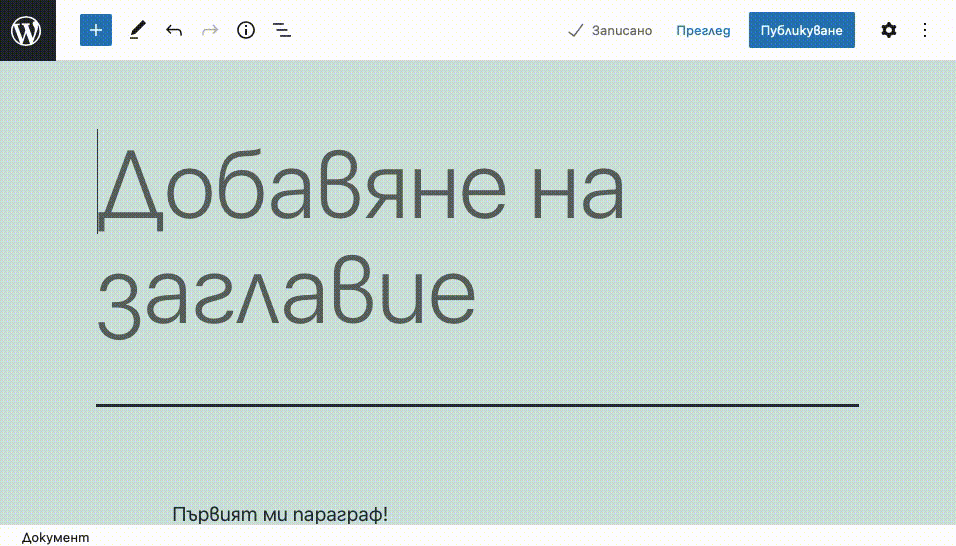
Скриване и показване на страничната лента.
- Още една функция, която вероятно ще използвате редовно, е редакторът на код. Може да превключвате между визуалния редактор и редактора на код благодарение на клавишната комбинация
Ctrl+Alt+Shift+Mпод Windows/Linux и⌘+⌥+⇧+Mпод macOS.
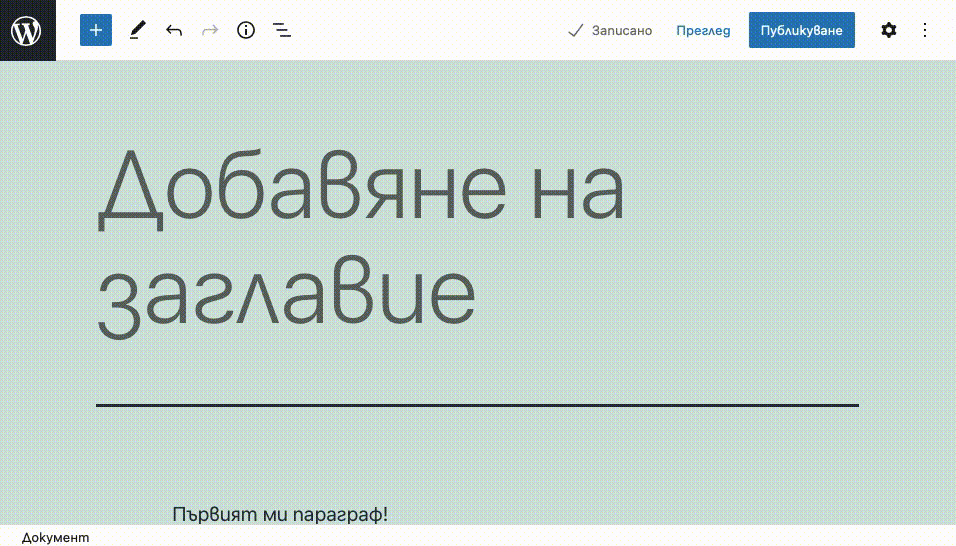
Превключване между визуалния редактор и редактора на код чрез клавишна комбинация.
- Ако желаете да придобиете по-добра представа за структурата на вашия документ, може да отворите изгледа в списък. За да направите това чрез клавишна комбинация, натиснете
Alt+Shift+Oпод Windows/Linux и⌃+⌥+Oпод macOS.
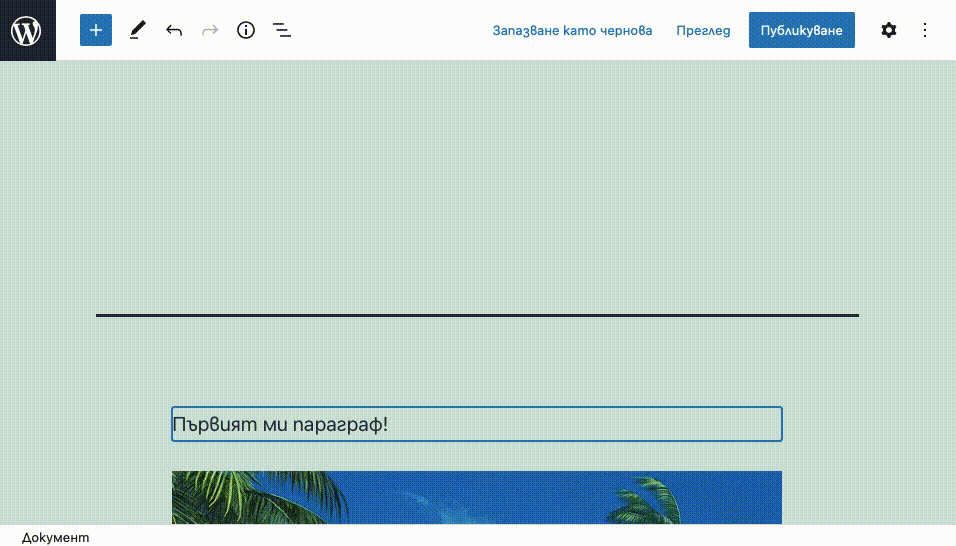
Показване и скриване на изгледа в списък чрез бърза връзка.
- Следващата бърза връзка, която ще споменем, е функцията да включвате и изключвате режима на цял екран. Когато сте включили режима на цял екран, интерфейсът на Гутенберг ще заема целия ви екран. А когато този режим е изключен, в допълнение към интерфейсът на Гутенберг, вие ще виждате менюто и горната лента с инструменти на WordPress. За да включите или изключите режима на цял екран, използвайте клавишната комбинация
Ctrl+Shift+Alt+Fпод Windows/Linux и⌘+⌥+⇧+Fпод macOS. - Преместването до най-близката лента с инструменти е функция, която може да ви е полезна, ако искате да работите с интерфейсът на Гутенберг само чрез клавиатура. За да активирате тази функция, натиснете
Alt+F10под Windows/Linux и⌥+F10под macOS. - Като говорим за навигиране из интерфейса на Гутенберг, съществуват клавишни комбинации, които ви позволяват да се премествате до следващия или предходния елемент от редактора. За да се преместите до следващата част на редактора, натиснете
Alt+Shift+Nпод Windows/Linux и⌃+⌥+Nпод macOS. - А ако искате да се преместите до предходната част на редактора, натиснете
Alt+Shift+Pпод Windows/Linux и⌃+⌥+Pпод macOS. - И на последно място, ако желаете да ви бъде представен списък с гореописаните бързи връзки, натиснете
Alt+Shift+Hпод Windows/Linux и⌃+⌥+Hпод macOS.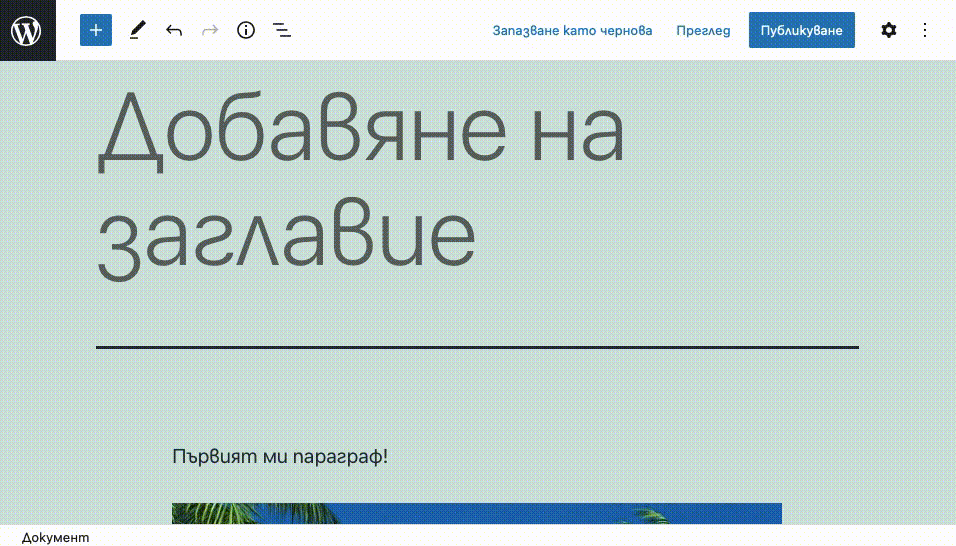
Гутенберг съдържа страница с различните бързи връзки, които предлага. Тази страница може да бъде достъпена чрез бърза връзка.
Форматиране на текст
Бързите връзки за форматиране на текст са сравнително лесни за запомняне, тъй като те наподобяват клавишните комбинации, използвани от сходни програми.
- Може да удебелите избрания текст като натиснете
Ctrl+Bпод Windows/Linux и⌘+Bпод macOS. - Също така, може да направите избрания текст в курсив като натиснете
Ctrl+Iпод Windows/Linux и⌘+Iпод macOS. - Подчертаването на текст става чрез клавишната комбинация
Ctrl+Uпод Windows/Linux и⌘+Uпод macOS. - Ако искате да преобразувате избрания текст във връзка, използвайте
Ctrl+Kпод Windows/Linux и⌘+Kпод macOS.
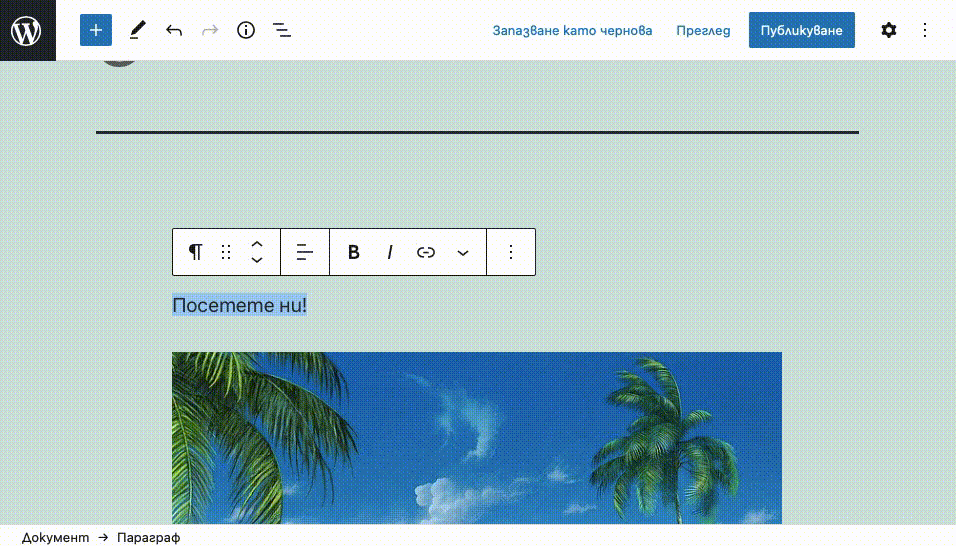
Създаването на връзки в Гутенберг е възможно чрез клавишна комбинация.
- А ако искате да премахнете връзка от даден текст, изберете текста и натиснете
Ctrl+Shift+Kпод Windows/Linux и⌘+⇧+Kпод macOS.
Бързи връзки за блок
За разлика от предшественика си, Гутенберг използва блокове за да съхранява вашето съдържание. Поради тази причина, следните бързи връзки могат значително да подобрят вашата продуктивност.
- Клавишната комбинация, която ще използвате най-често, позволява създаването на нов блок от тип параграф. За да създадете такъв блок, сложете текстовия курсор в края на даден блок и натиснете
Enter.
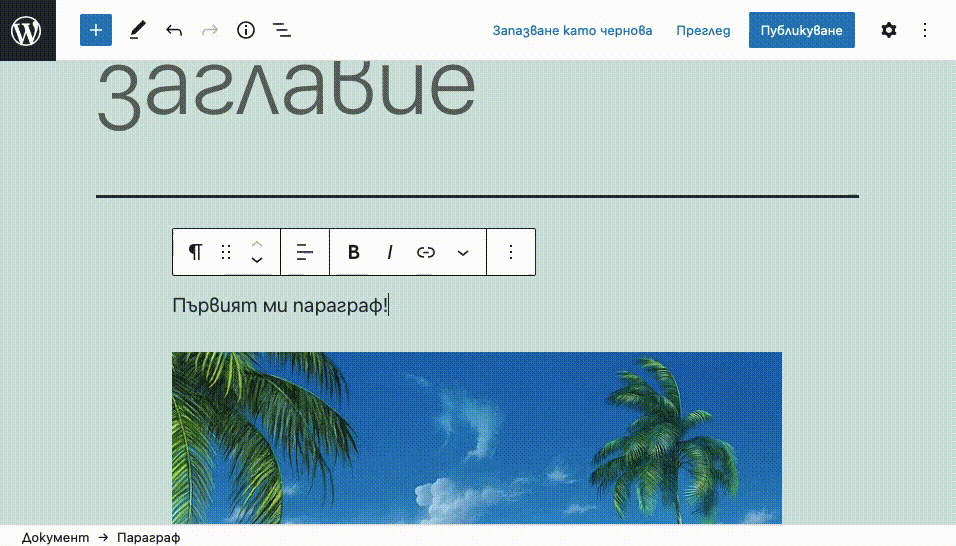
Нови блокове от тип параграф се създават като натиснете Enter.
- Създаването на нов параграф е удобно е лесно, но параграфът не винаги е типът блок, от който се нуждаете. В такива случаи, може да използвате бърза връзка, за да превърнете празен параграф в друг вид блок. Преди да направите това, уверете се, че параграфът няма никакво съдържание и натиснете
/. Ще видите колона с най-използваните блокове. Изберете блока, от който се нуждаете чрез мишката или стрелките на клавиатурата и натиснетеEnter, за да потвърдите своя избор. Ако не виждате блока, който ви е необходим, след като натиснете/, започнете да изписвате името на блока. След като желания блок е избран, натиснетеEnter, за да потвърдите своя избор. Тази бърза връзка е много полезна, тъй като тя ви предоставя лесен достъп до цялата библиотека от блокове.
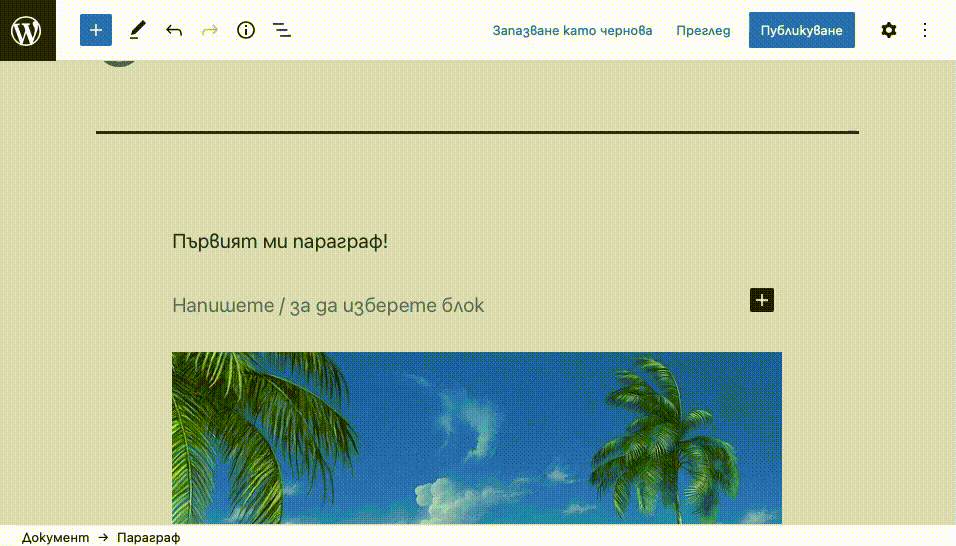
Гутенберг ви позволява да достъпите цялата библиотека от блокове чрез бърза връзка.
- Понякога копирането на блок е по-удачно, отколкото неговото пресъздаване. За да направите копие на даден блок, изберете го и натиснете
Ctrl+Shift+Dпод Windows/Linux и⌘+⇧+Dпод macOS. - Разбира се, Гутенберг има и бърза връзка за премахване на даден блок. За да премахнете блок, изберете го и натиснете
Alt+Shift+Zпод Windows/Linux и⌃+⌥+Zпод macOS. Тъй като премахването на блокове е често използвана функция, то може да се постигне и като изберете блоковете за премахване и натиснетеDeleteилиBackspace. - Също така е възможно да направите допълнително място за блокове в документа си. За да добавите блок преди избрания блок, натиснете
Ctrl+Alt+Tпод Windows/Linux и⌥+⌘+Tпод macOS. - А за да добавите блок след избрания блок, натиснете
Ctrl+Alt+Yпод Windows/Linux и⌥+⌘+Yпод macOS. -
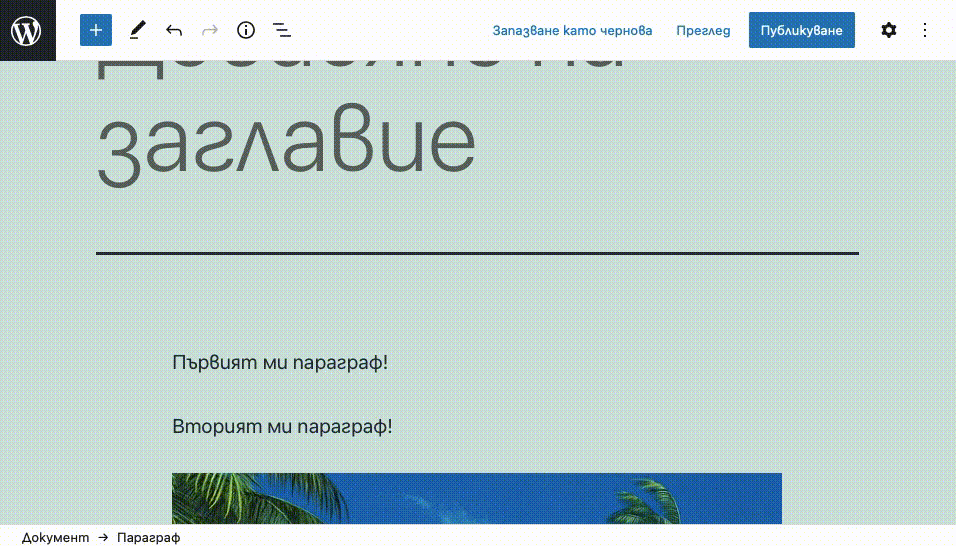
Гутенберг съдържа бързи връзки за местене на блокове в структурата на документа.
Последната двойка бързи връзки ви позволяват да променяте позицията на избрания блок. За да преместите избрания блок нагоре, натиснете
Ctrl+Alt+Shift+Tпод Windows/Linux и⌥+⌘+⇧+Tпод macOS. - А за да преместите избрания блок надолу, изберете
Ctrl+Alt+Shift+Yпод Windows/Linux и⌥+⌘+⇧+Yпод macOS.
Клавишни комбинации подобни на Markdown
Блоковият редактор на WordPress поддържа както бързи връзки, така и клавишни комбинации, наподобяващи Markdown. Тук ще разгледаме няколко такива комбинации.
- Двете най-използвани клавишни комбинации, които са сходни на Markdown, позволяват създаването на поредни и непоредни списъци. За да създадете пореден списък, напишете
1.и оставете едно празно пространство. След това, впишете първия елемент от списъка. Като сте готови, натиснетеEnterи Гутенберг ще подготви място за следващия елемент. За да завършите списъка, натиснетеEnterдвукратно.
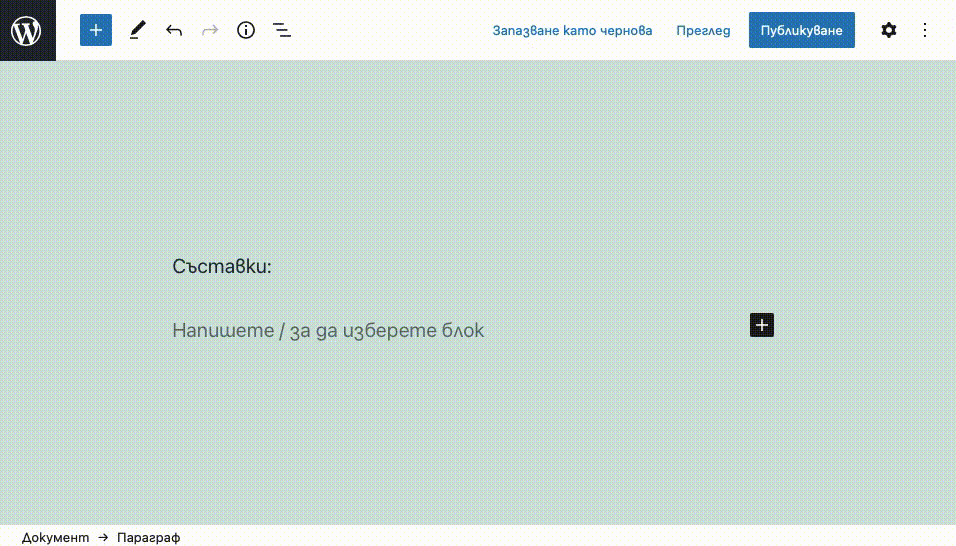
Гутенберг позволява създаването на поредни списъци чрез бързи връзки.
- Създаването на непореден списък е много сходно на поредния списък. Единствената разлика са първите символи, които трябва да напишете. За да започнете непореден списък, напишете
-или*и добавете едно празно пространство. След това впишете първия елемент от списъка. Като сте готови, натиснетеEnterи Гутенберг ще подготви място за следващия елемент. За да завършите списъка, натиснетеEnterдвукратно. - Освен списъци, Гутенберг позволява лесното създаване на цитати. Започнете с празен блок от тип параграф и напишете
>и едно празно пространство. Блокът автоматично ще стане от тип цитат.
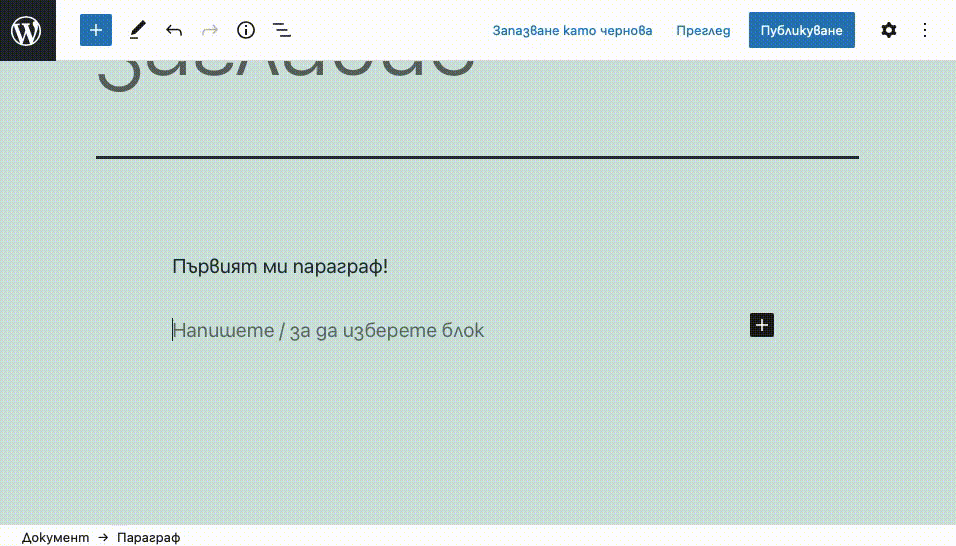
Гутенберг ви позволява лесно да превърнете параграф в цитат благодарение на клавишна комбинация, наподобяваща Markdown.
- Бързото създаване на заглавия също е постижимо благодарение на клавишна комбинация, наподобяваща Markdown. За да превърнете един празен параграф в h1 блок, напишете
#и оставете едно празно място. За h2, въведете#два пъти, за h3 – три пъти и т.н.
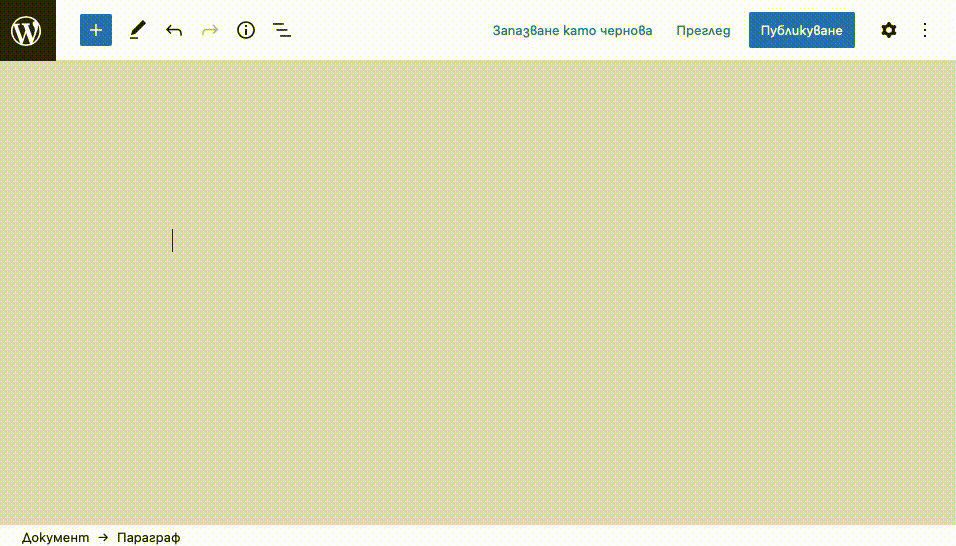
Може да използвате символа диез за да създавате заглавия във вашия документ.
- Ако ви се налага да вмъквате примерен програмен код в своите статии и страници, то тази бърза връзка е за вас. Напишете
```(три grave accent символа) и натиснетеEnter, за да превърнете празен параграф в блок за код.
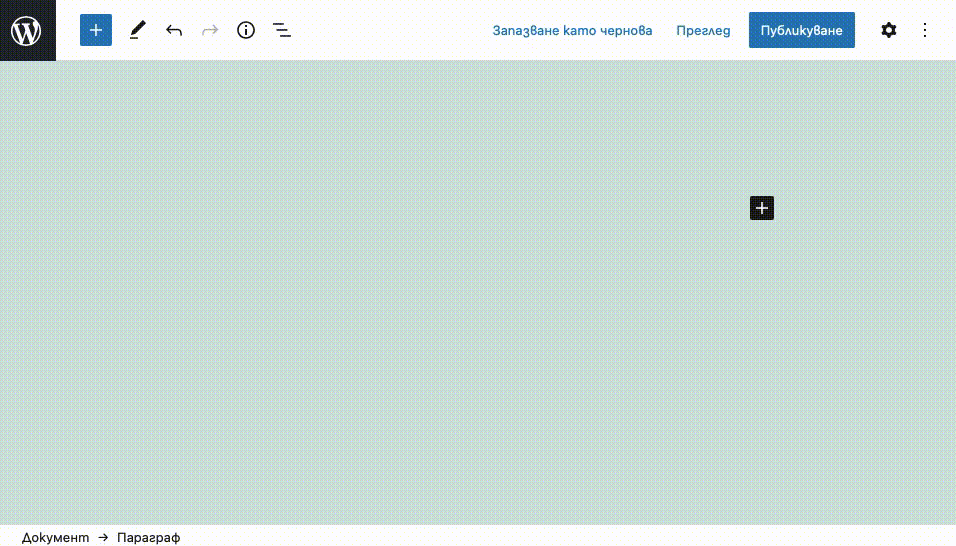
Превръщането на параграф в блок за код е лесно благодарение на клавишна комбинация, наподобяваща Markdown.
- Последната клавишна комбинация, която ще разгледаме, ви позволява да вмъквате разделители в вашето съдържание. За да вмъкнете разделител, напишете
---(три тирета) и натиснетеEnter.
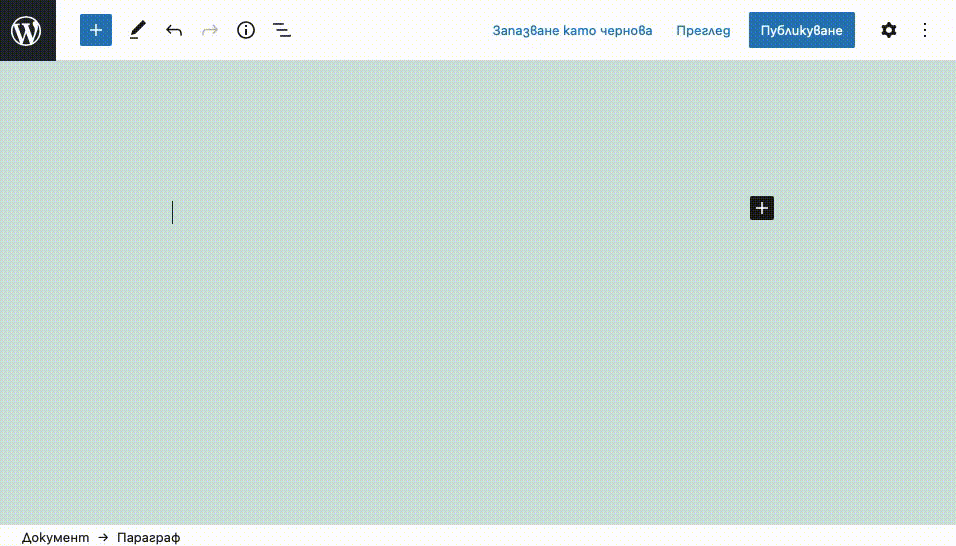
Може да създавате разделители в Гутенберг като използвате тирета.
Избрани бързи връзки
Към този момент, Гутенберг има малък набор от избрани бързи връзки, които ще изброим отдолу.
- Ако желаете да изберете всички блокове, натиснете
Ctrl+Aдва пъти под Windows/Linux. А на macOS, натиснете⌘+Aдва пъти. - Също така, може да изчистите своя избор чрез
escapeбутона.
Следващи стъпки
Научаването на различните клавишни комбинации, налични в Гутенберг, е един от най-лесните начини да подобрите своята производителност с блоковия редактор на WordPress. Ако имате желание да разберете как може да ползвате клавишни комбинации и на други места в WordPress, може да разгледате статиите ни, които описват как да управлявате коментарите в WordPress чрез бързи връзки и как да навигирате администраторския панел в WordPress чрез клавишни комбинации.